kk录像机没有声音怎么办?如果你遇到了kk录像机没声音,那么可能是您设置的问题了,本文希望能够帮助到遇到问题的kk录像机用户。
kk录像机开始录制后,界面上的声音波形条会上下波动,如果没有波动,则修改录音选项重新开始录制。
第一步:选择录音设备
KK录像机支持的录音种类:
录制电脑、系统播放的声音
录制麦克风、话筒声音
同时录制电脑声音和麦克风声音
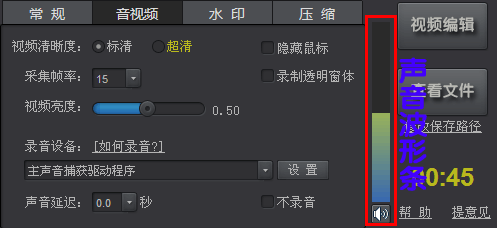
录音设置
点【设置】按钮,然后按说明设置。
操作步骤:Win7、Win8系统录音、XP系统录音
1. Win7、Win8系统如何录制电脑声音?
勾选“录制电脑播放声”即可。
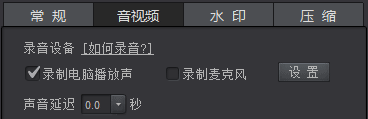
2. Win7、Win8系统如何录制麦克风?
勾选“录制麦克风”,下拉框中选择当前使用的麦克风设备。
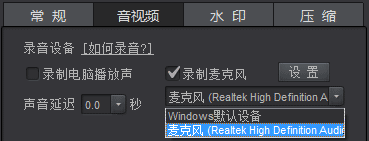
若开始录制后,弹出“录音失败,错误码...”的对话框,在下拉框中选择“Windows默认设备”,然后点【设置】按钮,将“麦克风”设置为默认设备。
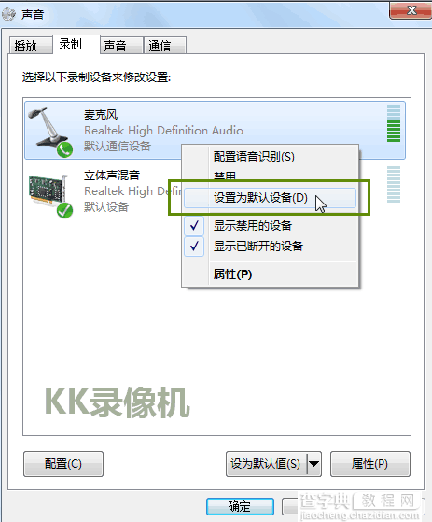
3. Win7、Win8系统如何同时录制电脑声音和麦克风?
同时勾选“录制电脑播放声”和“录制麦克风”,并在下拉框中选择当前使用的麦克风设备。
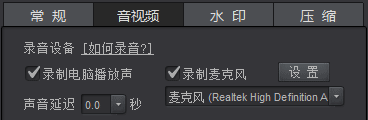
若开始录制后,弹出“录音失败,错误码...”的对话框,在下拉框中选择“Windows默认设备”,然后点【设置】按钮,将“麦克风”设置为默认设备。
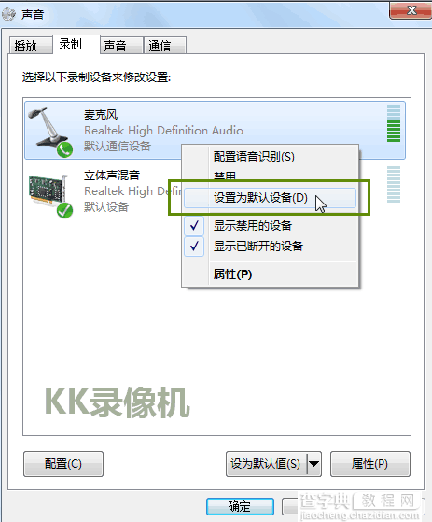
如果录音依然有问题,建议下载驱动人生,更新声卡驱动,更新完毕后重启电脑,再按步骤操作。
第二步:开始录音
KK录像机开始录制后,声音波形条上下波动,说明有录到声音;波动越大,音量越大。如果没有波动,则没有声音,需要修改录音选项。
注意事项:
--录音选择立体声混音/Stereo Mix即录制所有声音,包括电脑声音和麦克风声音。
--录音选择麦克风即录制麦克风声音。
--增加麦克风音量需要勾选“麦克风加强”。
--去除噪音需要勾选“麦克风静音”。
解决方法:
--如果没有立体声混音选项,点【录音控制】按钮,手动设置录音设备。
--如果选择立体声混音依然没有声音,建议下载驱动精灵,更新声卡驱动,然后重启电脑。
--部分声卡不支持混音录制,所以选择立体声混音只能录制电脑声音。
【KK录像机录制声音图文教程 KK录像机教您录制电脑声音、麦克风声音】相关文章:
★ bandicam录制没声音怎么办 bandicam录制没声音解决办法
★ PopSub视频字幕制作怎么使用?PopSub图文教程(附视频教程)
